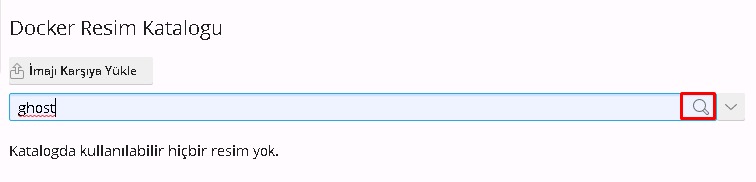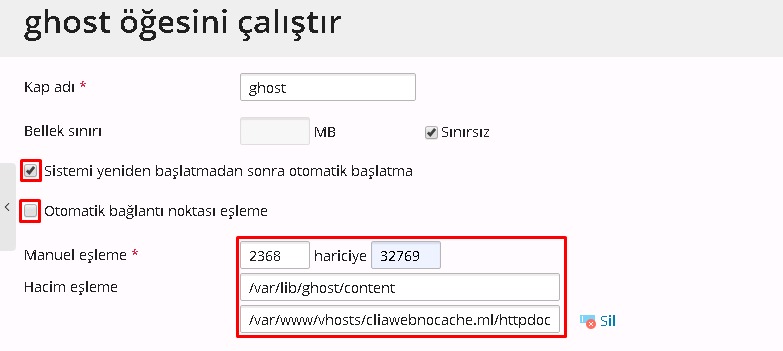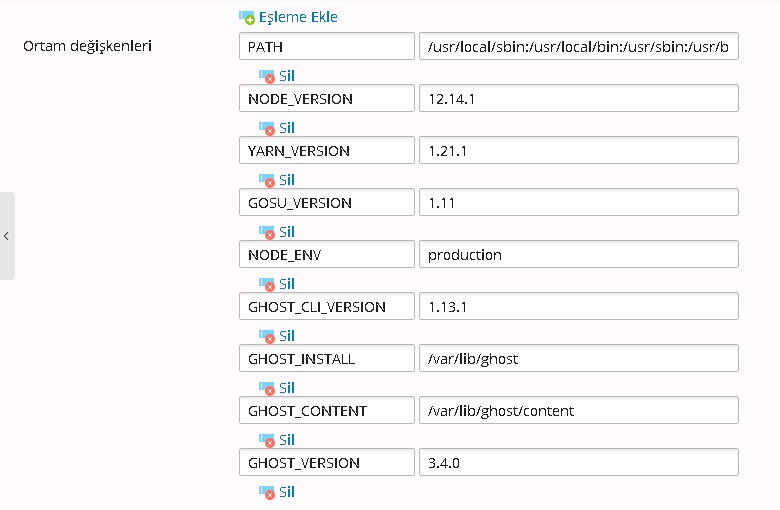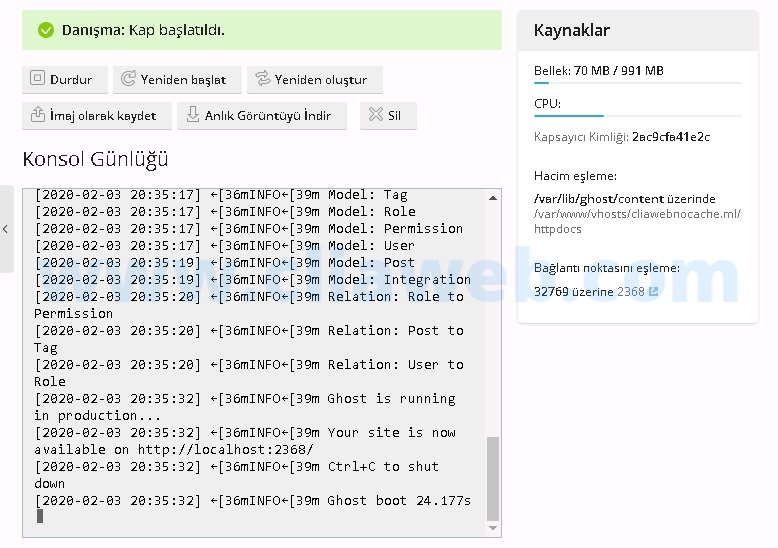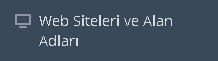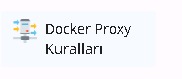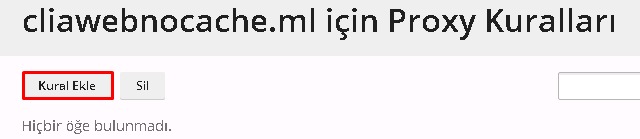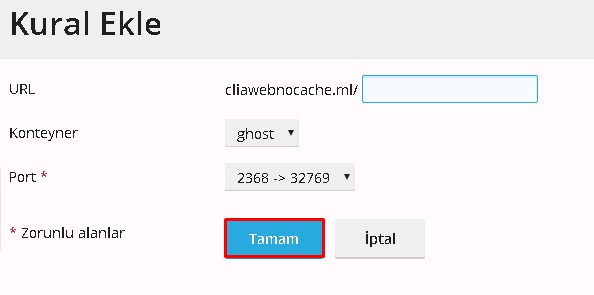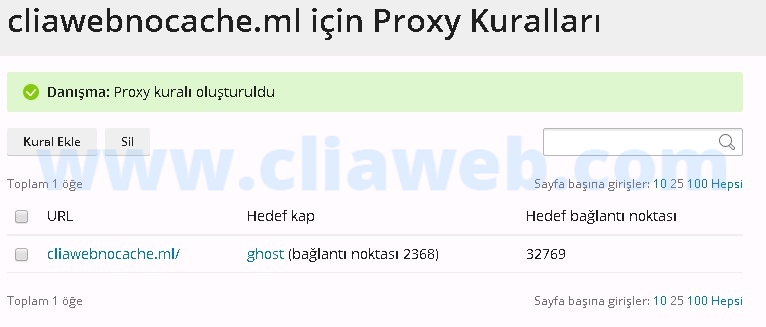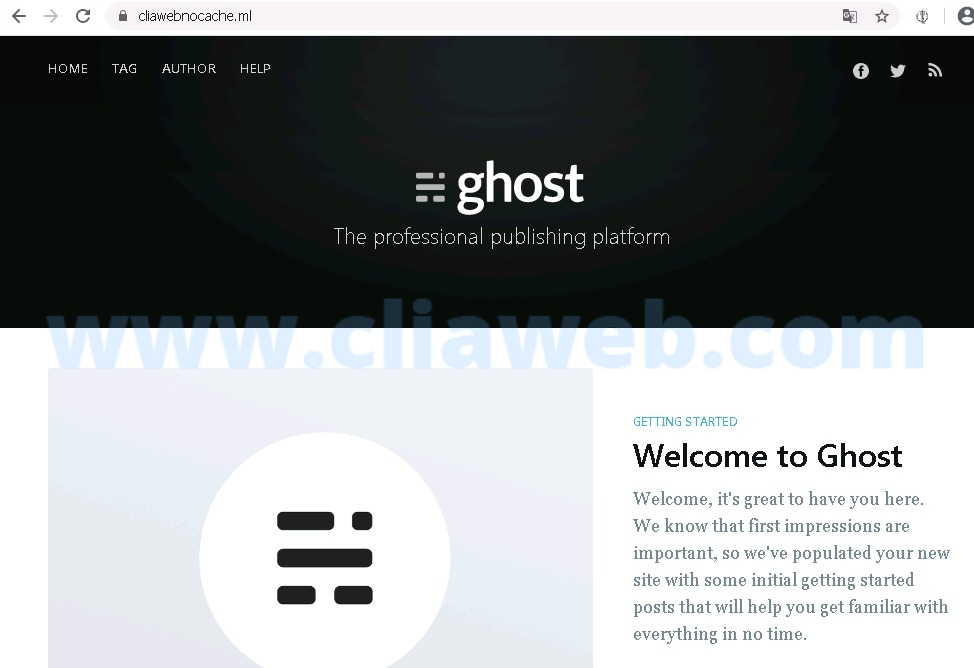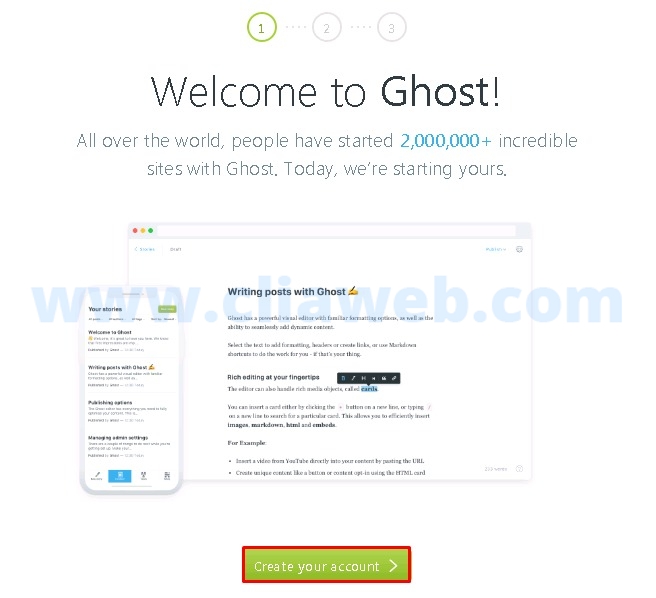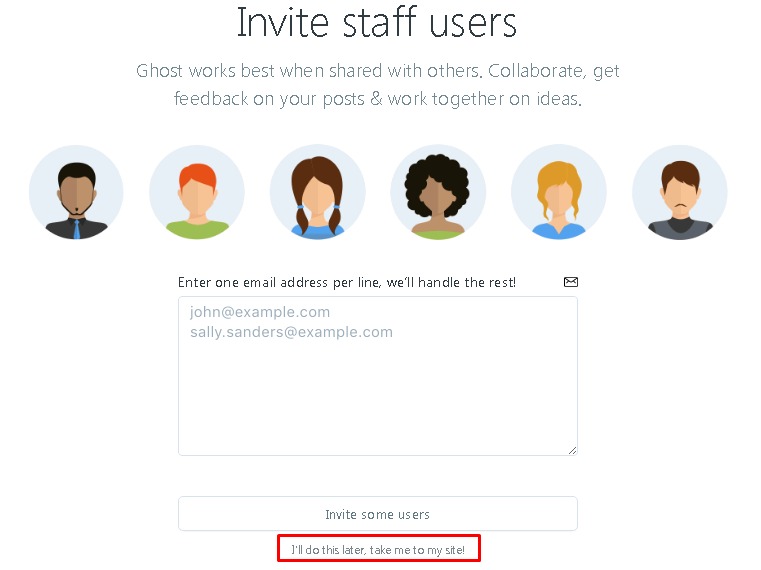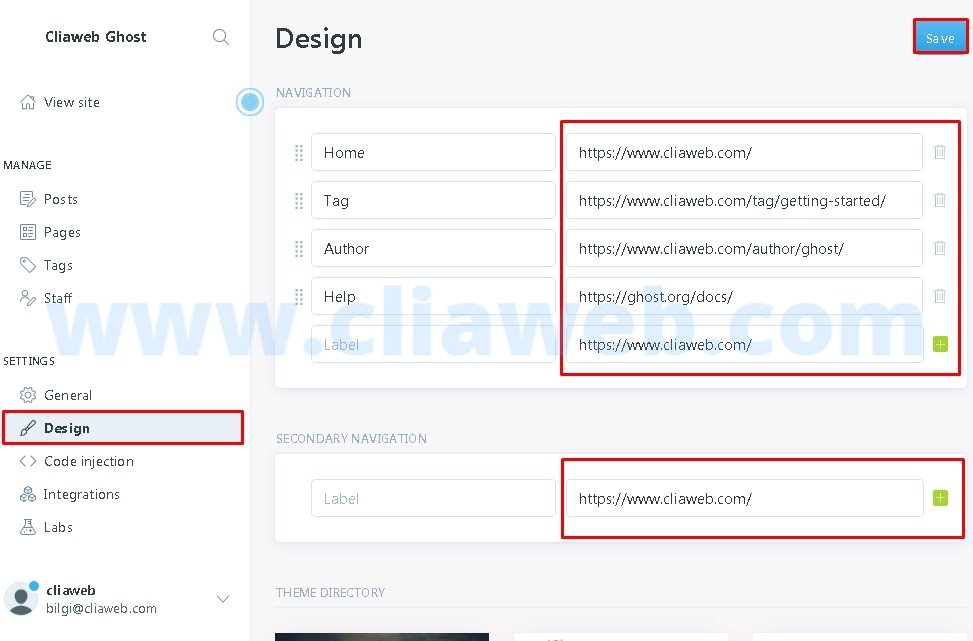Plesk Panel üzerinde Docker container ile Ghost kurmak oldukça basittir. Bu makalemizde Plesk üzerinde Ghost un docker aracılığı ile nasıl kurulabileceğini anlatacağız.
Bu makalede yer alan Plesk Docker ile Ghost Kurulumu işlemini tüm plesk yüklü VPS veya VDS paketlerinde gerçekleştirebilirsiniz.
İşlem öncesi eğer Docker yüklü değil ise yüklemenizi öneriyoruz; Plesk Docker Kurulumu
Docker kurulu ise, sol menüden Docker a tıklıyoruz;
Katalogda arama kısmına ghost yazıp enter a basıyoruz;
ghost alpine sürüme tıklıyoruz;
– Otomatik başlatma kutusunu işaretliyoruz.
– Otomatik bağlantı noktası eşlemedeki işareti kaldırıyoruz. (işlem dizinini yönetmek için, eğer istemiyorsanız işareti kaldırmayabilirsiniz)
– Manuel eşlemede 2368 – 37769 örneği gibi bağlantı ve hedef nokta yani port atıyoruz.
– Hacim eşleme alanında kapsayıcı alanına /var/lib/ghost/content giriyoruz.
– Hacim eşleme alanında Ana bilgisayar alanına dilerseniz sitenizin işlem dizin yolunu girebilirsiniz. Örnek : /var/www/vhosts/siteadresiniz.com/httpdocs gibi, veya farklı bir yol verebilirsiniz.
Ardından Tamam diyoruz ;
Ve Ghost çalışıyor;
Sol menüden Web siteleri ve Alan Adları na tıklıyoruz;
Ghost un hangi web sitede açılmasını istiyorsak o siteye ait menünün hemen altından Docker Proxy kuralları na tıklıyoruz;
Kural Ekle diyoruz;
Tamam a basıyoruz;
Ve proxy kuralı oluşturulmuş oluyor;
Web site adresimize girdiğimizde aşağıdaki gibi Ghost un sorunsuz kurulduğunu görebiliriz;
Ghost hesap ayarlarını ve url ayarlarını yapmak istersek https://site adresimiz.com/ghost/ url örneği gibi ghost ayar alanına erişebiliriz. Eriştiğimizde Create your account tıklıyoruz;
Gerekli alanları doldurup devam ediyoruz;
I’ll do this later diyerek geçiyoruz;
Ghost panele eriştik, şimdi Design kısmından sitemize ait url ayarlarını işaretli alanlardan yapabilir, kaydedebiliriz;
İpuçları;
– 502 bad gateway hatası alır iseniz 2368 ve 32769 portunu firewall dan açabilirsiniz; Plesk Firewall Port Açma
– Docker ile 1 den fazla Ghost kurabilirsiniz. Her ghostta bağlantı ve hedef portlarının farklı olmasına dikkat etmelisiniz. Örneğin ilk kurduğumuz 2368 – 32769 ise 2369 – 32770 olabilir.
– Docker container image dosyalarınızı ssh üzerinden düzenlemek için ; Docker Container İmage Dosyalarını Düzenleme
– Ghost ayarlarındaki Ana bilgisayar yolunu sitenizin httpdocs/ dizin yolu şeklinde belirtti iseniz, bu dizin sahipliği ghost a ait kullanıcıya atanır. Bu durumda bazen Plesk Dosya Yöneticisine eriştiğinizde Dizin Açılamıyor, filemng failed, opendir failed, Permission Denied hatası alabilirsiniz. Böyle bir durumda SSH üzerinden aşağıdaki komutları kendi site kullanıcınıza göre sırası ile çalıştırabilirsiniz, sorununuzu çözecektir;
|
1 2 |
cd /var/www/vhosts/siteadresiniz.com/ chown -R kullanıcı.psacln httpdocs |
SSH bilgisine sahip değil iseniz makalemiz; Putty ile SSH üzerinden komut yürütmek, Putty kullanımı